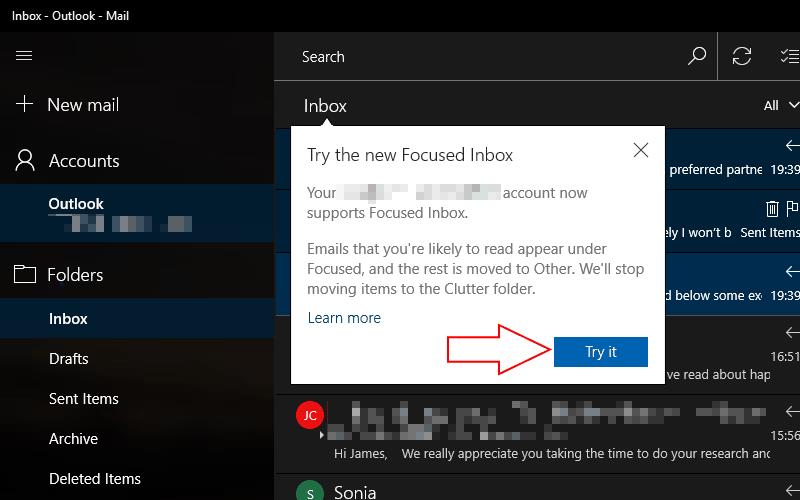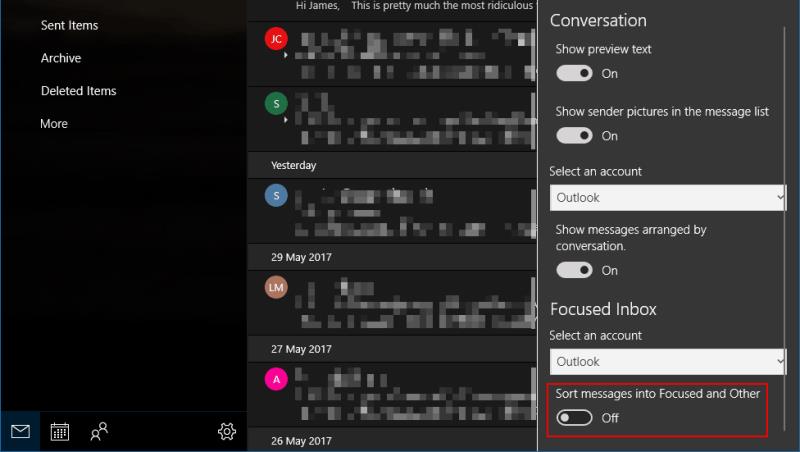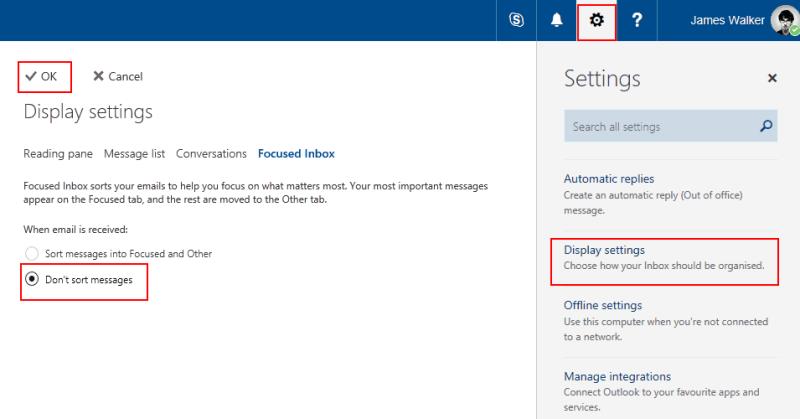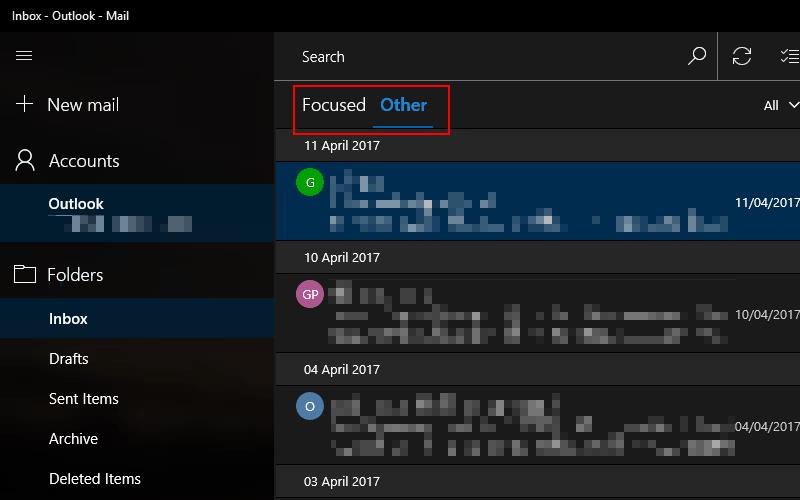Το Focused Inbox είναι μια λειτουργία του Outlook που κυκλοφόρησε πρόσφατα και ταξινομεί αυτόματα τα email σας για να σας δείχνει μόνο τα μηνύματα που είναι πραγματικά σημαντικά. Τα αυτοματοποιημένα ενημερωτικά δελτία, τα τιμολόγια και τα email επιβεβαίωσης μεταφέρονται στην καρτέλα "Άλλα", αφήνοντας τις επικοινωνίες από συναδέλφους και φίλους "εστιασμένες". Αν και μπορεί να διατηρήσει τα εισερχόμενά σας τακτοποιημένα, ορισμένοι χρήστες μπορεί να βρουν τον αυτοματισμό απογοητευτικό. Ευτυχώς, μπορεί εύκολα να απενεργοποιηθεί.
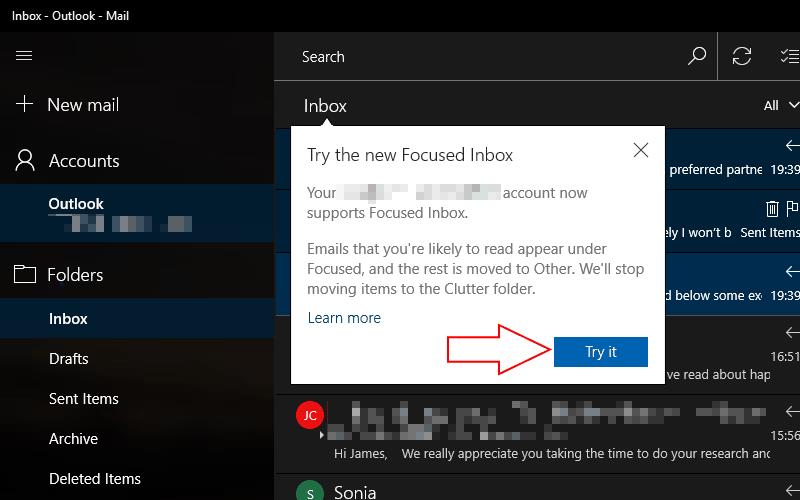
Το Focused Inbox κυκλοφορεί κατά κύματα στους χρήστες του Outlook, επομένως υπάρχει πιθανότητα να μην το έχετε δει ακόμα. Όταν φτάσει, θα ενημερωθείτε με ένα αναδυόμενο μήνυμα όταν ανοίξετε την εφαρμογή ή τον ιστότοπο του Outlook. Κάντε κλικ στο κουμπί "Δοκιμάστε το" για να ενεργοποιήσετε τη λειτουργία και η εφαρμογή θα φορτώσει ξανά με τα μηνύματά σας ταξινομημένα στις κατηγορίες "Εστιασμένα" και "Άλλα".
Επειδή η Microsoft θέλει να δοκιμάσετε το Focused Inbox, δεν υπάρχει προφανής τρόπος να το απενεργοποιήσετε. Μόλις έχετε την ενημέρωση, θα χρειαστεί να μεταβείτε στις ρυθμίσεις του Outlook για να απενεργοποιήσετε μη αυτόματα τη δυνατότητα. Η ακριβής διαδικασία ποικίλλει ανάλογα με το πρόγραμμα-πελάτη του Outlook που χρησιμοποιείτε.
Outlook Mail για Windows 10
Στην εφαρμογή Outlook Mail που είναι προεγκατεστημένη στα Windows 10 και στα Windows 10 Mobile, μπορείτε να απενεργοποιήσετε τα Focused Inbox ανοίγοντας το μενού Settings με το μικρό εικονίδιο γρανάζι στην κάτω αριστερή γωνία της εφαρμογής. Μεταβείτε στην κατηγορία "Ανάγνωση" και κάντε κύλιση προς τα κάτω στην ενότητα "Εστιασμένα Εισερχόμενα" για να διαχειριστείτε τη δυνατότητα.
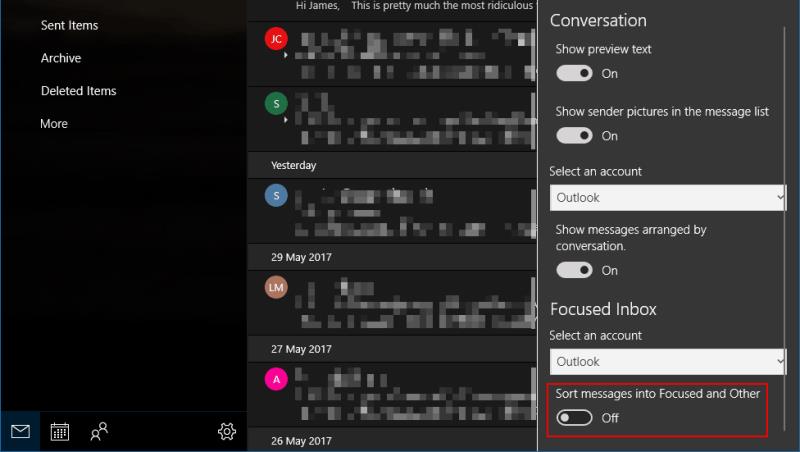
Μπορείτε να ενεργοποιήσετε τα Εστιασμένα Εισερχόμενα ξεχωριστά για κάθε έναν από τους λογαριασμούς σας. Επιλέξτε τον λογαριασμό που θέλετε να αλλάξετε από το αναπτυσσόμενο μενού και κάντε κλικ στο κουμπί εναλλαγής για να απενεργοποιήσετε τη δυνατότητα. Αν το γυρίσετε δεν θα διαγραφεί κανένα από τα email σας. Θα μετακινηθούν ξανά στην ενιαία προβολή Εισερχομένων που χρησιμοποιήθηκε παλαιότερα στο Outlook.
Outlook.com και Office 365
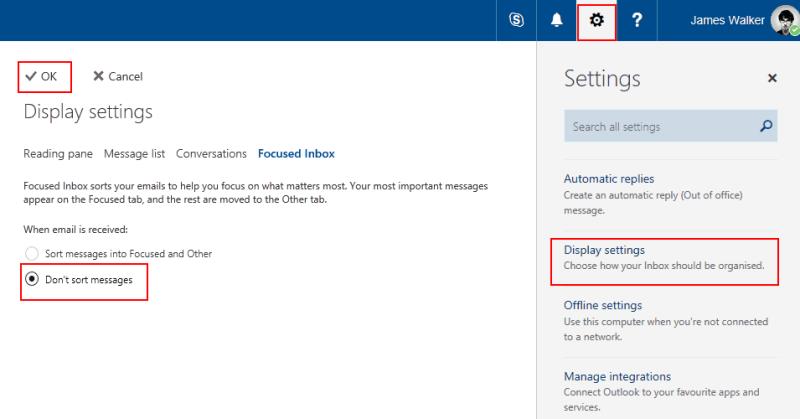
Εάν χρησιμοποιείτε το Outlook στον ιστό, μπορείτε να ελέγξετε τα Εστιασμένα Εισερχόμενα κάνοντας κλικ στο γρανάζι Ρυθμίσεις στην επάνω δεξιά γωνία της εφαρμογής και κάνοντας κλικ στις "Ρυθμίσεις εμφάνισης". Μεταβείτε στην καρτέλα "Εστιασμένα Εισερχόμενα" και θα δείτε την επιλογή απενεργοποίησης της λειτουργίας. Για να το απενεργοποιήσετε, αλλάξτε τη ρύθμιση σε "Να μην ταξινομούνται τα μηνύματα". Όταν πατήσετε το κουμπί "OK", θα δείτε ξανά τη φόρτωση των εισερχομένων σας καθώς το Outlook απενεργοποιεί το φιλτράρισμα.
Το Outlook 2016
Focused Inbox είναι επίσης διαθέσιμο στο Outlook 2016, το πρόγραμμα-πελάτη ηλεκτρονικού ταχυδρομείου της Microsoft που βασίζεται σε επιτραπέζιους υπολογιστές. Όταν είναι διαθέσιμο, θα δείτε τις καρτέλες Focused και Other να εμφανίζονται στο επάνω μέρος των εισερχομένων σας. Για να τα αφαιρέσετε, μεταβείτε στην καρτέλα "Προβολή" στην Κορδέλα και κάντε κλικ στο κουμπί εναλλαγής "Εμφάνιση εστιασμένων εισερχομένων" κάτω από τη ρύθμιση "Διευθέτηση". Το Focused Inbox θα απενεργοποιηθεί από μόνο του.
Εάν χρησιμοποιείτε το Outlook 2016 για Mac, η ρύθμιση βρίσκεται σε παρόμοια θέση. Μεταβείτε στην καρτέλα "Οργάνωση" της Κορδέλας και κάντε κλικ στο κουμπί "Εστιασμένα Εισερχόμενα" για να αλλάξετε την κατάσταση της λειτουργίας.
Έλεγχος Εστιασμένων Εισερχομένων Τα
Εστιασμένα Εισερχόμενα θα ενεργοποιηθούν από προεπιλογή όταν κυκλοφορήσει στον λογαριασμό σας. Δεν χρειάζεται να το κρατάτε ανοιχτό όμως. Αν και η Microsoft πιστεύει ότι θα επωφεληθείτε από το να έχετε κρυφά το μεγαλύτερο μέρος της ακαταστασίας των email σας, μπορείτε εύκολα να επαναφέρετε τα παλιά εισερχόμενά σας εάν προτιμάτε να εργάζεστε σε ένα μόνο παράθυρο.
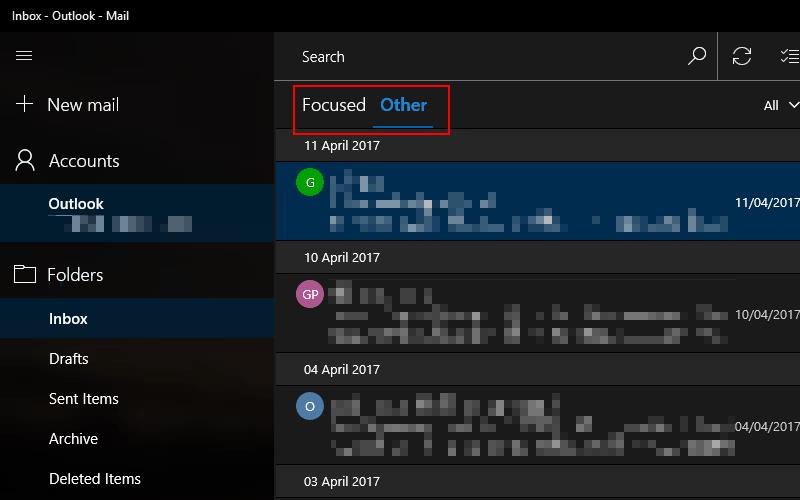
Εάν τα Εστιασμένα Εισερχόμενα είναι ελκυστικά, αλλά ταξινομεί τα σημαντικά μηνύματα ηλεκτρονικού ταχυδρομείου σας στην κατηγορία "Άλλα", μπορείτε να πατήσετε το κουμπί "Μετακίνηση σε Εστιασμένα" για να παρακάμψετε τη συμπεριφορά. Μπορείτε επίσης να επιλέξετε να ταξινομείτε αυτόματα όλα τα email από τον αποστολέα σε Focused στο μέλλον, διασφαλίζοντας ότι δεν θα χάσετε ξανά κανένα μήνυμα. Ομοίως, μπορείτε να ταξινομήσετε χειροκίνητα τα email χαμηλότερης προτεραιότητας σε Άλλα, εάν εμφανίζονται στο Focused, επιτρέποντάς σας να συντονίσετε τα εισερχόμενά σας σύμφωνα με τις προτιμήσεις σας.